Bạn có đang lo lắng về việc bảo mật dữ liệu cá nhân trên iCloud của mình không? Hay đơn giản, bạn muốn tối ưu hóa việc sử dụng không gian lưu trữ trên iPhone? Việc đồng bộ tài khoản iCloud liên tục có thể gây ra một số rắc rối. Trong bài viết này, chúng tôi sẽ hướng dẫn bạn cách tắt đồng bộ tài khoản iCloud trên iPhone một cách đơn giản, giúp bạn kiểm soát hiệu quả hơn dữ liệu của mình.
Tại sao nên tắt đồng bộ tài khoản iCloud?
1. Bảo mật dữ liệu cá nhân
Việc tắt đồng bộ giúp ngăn chặn tình trạng truy cập trái phép, đặc biệt là khi bạn sử dụng thiết bị chung với người khác. Bạn có thể kiểm soát dữ liệu nào được sao lưu thay vì phải lưu trữ tất cả mọi thứ trên iCloud.
2. Quản lý dung lượng iCloud
Khi dung lượng iCloud gần đầy, tắt đồng bộ một số dữ liệu không cần thiết sẽ giúp bạn giải phóng không gian lưu trữ. Điều này rất quan trọng nếu bạn thường xuyên lưu trữ dữ liệu và ứng dụng.
3. Khắc phục sự cố
Nếu bạn gặp phải vấn đề với đồng bộ hóa, tắt và bật lại có thể là giải pháp đơn giản để khắc phục các xung đột giữa các dữ liệu.
4. Tăng tốc thiết bị
Giảm tải cho quá trình đồng bộ có thể giúp thiết bị của bạn hoạt động mượt mà hơn, đặc biệt là khi bạn có nhiều ứng dụng đang chạy.
Khi nào nên tắt đồng bộ iCloud?
1. Khi chia sẻ thiết bị
Nếu bạn thường xuyên chia sẻ iPhone với người khác, việc tắt đồng bộ cho các dữ liệu cá nhân như tin nhắn hay hình ảnh là cần thiết.
2. Lo ngại về bảo mật
Khi bạn truy cập vào các mạng Wi-Fi công cộng, việc tắt đồng bộ sẽ giúp bảo vệ tài khoản iCloud khỏi nguy cơ bị xâm nhập.
3. Dung lượng iCloud bị hạn chế
Nếu không gian lưu trữ của bạn đang dần cạn kiệt và bạn lưu trữ nhiều hình ảnh hay video, hãy cân nhắc tắt đồng bộ một số dữ liệu không quan trọng.
4. Gặp sự cố với đồng bộ
Nếu bạn thường xuyên gặp thông báo lỗi hoặc dữ liệu không đồng bộ, tắt đồng bộ tạm thời có thể giải quyết vấn đề này.
Hướng dẫn tắt đồng bộ tài khoản iCloud trên iPhone
Hướng dẫn ngắn gọn
- Mở Cài đặt trên iPhone.
- Nhấn vào Thông tin tài khoản.
- Chọn iCloud.
- Kéo các thư mục cần tắt sao lưu sang trái để tắt.
- Để tắt toàn bộ sao lưu lên iCloud, kéo xuống chọn iCloud Backup và xác nhận.
Hướng dẫn chi tiết
Bước 1: Mở Cài đặt trên điện thoại và nhấn vào Thông tin tài khoản.
Bước 2: Chọn iCloud.
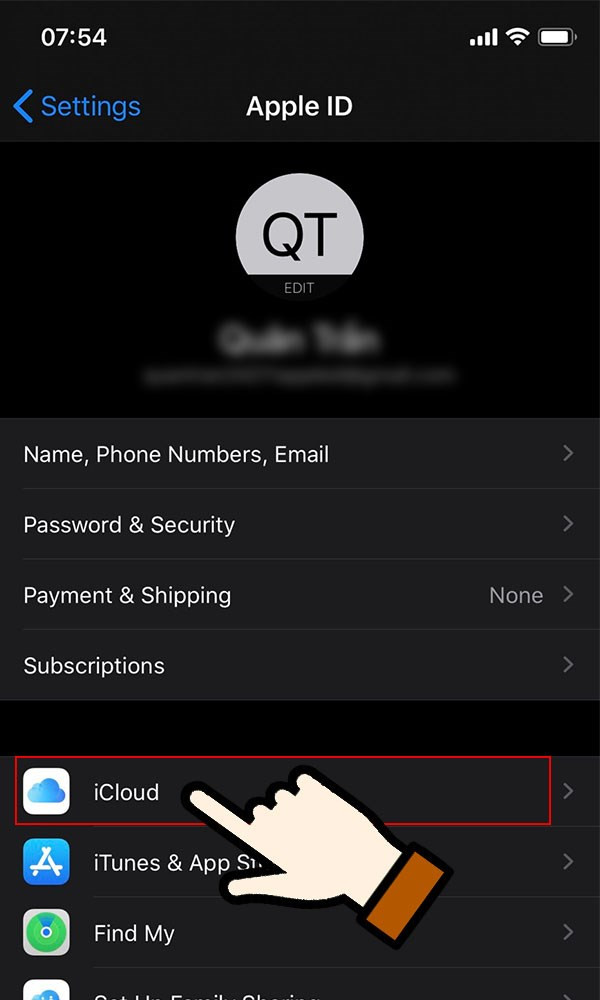 Chọn iCloud.
Chọn iCloud.
Bước 3: Kéo các thư mục cần tắt sao lưu sang trái, chẳng hạn như danh bạ hay lịch.
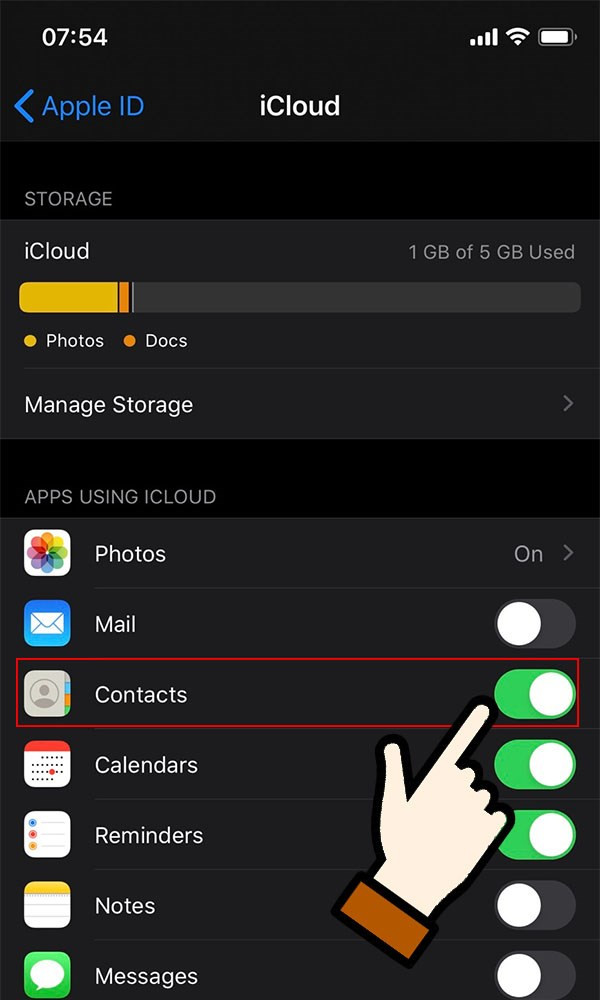 Kéo các thư mục cần tắt sao lưu sang trái để tắt.
Kéo các thư mục cần tắt sao lưu sang trái để tắt.
Bước 4: Nếu bạn muốn tắt toàn bộ sao lưu lên iCloud, kéo xuống dưới và chọn iCloud Backup.
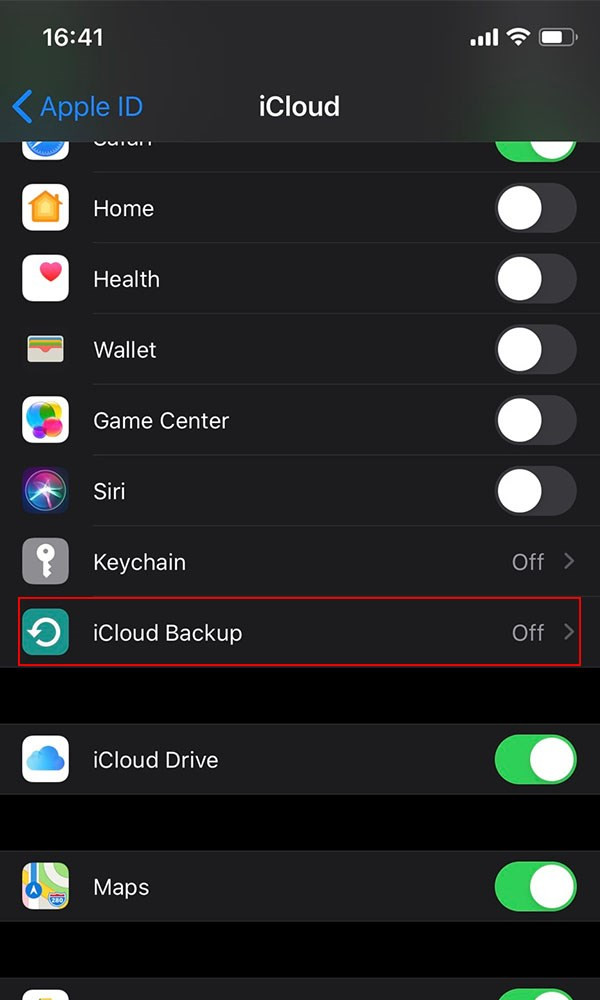 Nếu muốn tắt toàn bộ, không sao lưu thư mục nào lên iCloud, bạn kéo xuống dưới chọn iCloud Backup.
Nếu muốn tắt toàn bộ, không sao lưu thư mục nào lên iCloud, bạn kéo xuống dưới chọn iCloud Backup.
Bước 5: Kéo thanh công cụ sang trái để tắt và xác nhận bằng cách nhấn OK khi hộp thoại hiển thị.
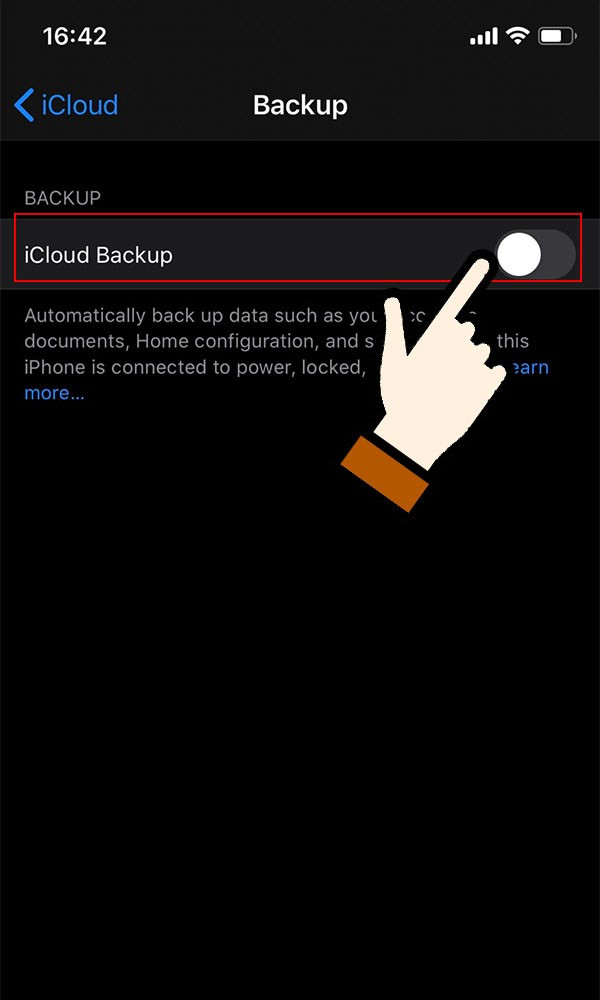 Kéo thanh công cụ sang trái để tắt và xác nhận OK khi hộp thoại xuất hiện.
Kéo thanh công cụ sang trái để tắt và xác nhận OK khi hộp thoại xuất hiện.
Kết luận
Việc tắt đồng bộ tài khoản iCloud không chỉ giúp bạn bảo vệ dữ liệu cá nhân mà còn tối ưu hóa không gian lưu trữ trên iPhone của bạn. Hy vọng rằng hướng dẫn trên sẽ hữu ích cho bạn trong quá trình quản lý thiết bị của mình. Nếu bạn cần thêm thông tin hoặc có bất kỳ câu hỏi nào, hãy truy cập vào website hocoffice.com để tìm hiểu thêm!
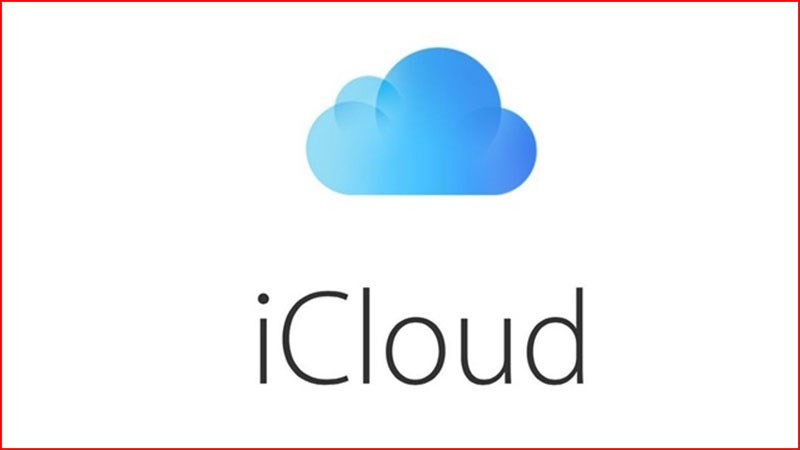
Để lại một bình luận